Windows 10-ში აპის ჩამოტვირთვების საქაღალდეზე წვდომის დაშვება ან უარყოფა
როგორ დაუშვათ ან უარყოთ აპის წვდომა ჩამოტვირთვების საქაღალდეზე Windows 10-ში
Windows 10 build 17063-დან დაწყებული, OS-ს აქვს მრავალი ახალი ვარიანტი კონფიდენციალურობის ქვეშ. ეს მოიცავს თქვენი გამოყენების ნებართვების კონტროლის შესაძლებლობას ბიბლიოთეკა/მონაცემთა საქაღალდეები, მიკროფონი, კალენდარი, მომხმარებლის ანგარიშის ინფორმაცია, ფაილების სისტემა, მდებარეობა, კონტაქტები, ზარის ისტორია, ელ, და შეტყობინებები. Windows 10 ვერსია 1903 '2019 წლის მაისის განახლება' მახასიათებლები 'ხმის გააქტიურება", და Windows 10 build 19536 ამატებს "ჩამოტვირთვების საქაღალდეში" წვდომის შეზღუდვის ვარიანტებს დაინსტალირებული აპებისთვის.
რეკლამა
კონფიდენციალურობის ახალი გვერდი "ჩამოტვირთვების საქაღალდე" აკონტროლებს, შეუძლიათ თუ არა აპებს წვდომა თქვენს მიერ შენახულ ფაილებზე "ჩამოტვირთვების საქაღალდეში", რომელიც ჩვეულებრივ მდებარეობს C:\Users\.
დღეს ჩვენ ვნახავთ, თუ როგორ მოვახდინოთ ამ ნებართვების მორგება. ჩვენ დავიწყებთ გლობალური ადმინისტრაციული ვარიანტით, რომელიც გავლენას ახდენს ყველა მომხმარებელზე.
Windows 10-ში აპის ჩამოტვირთვების საქაღალდეზე წვდომის დასაშვებად ან უარყოფისთვის,
- Გააღე პარამეტრების აპი.
- Წადი კონფიდენციალურობა - ჩამოტვირთვების საქაღალდე.
- მარჯვნივ, დააჭირეთ ღილაკს შეცვლა.

- შემდეგ დიალოგში, გამორთეთ გადართვის ვარიანტი ქვემოთ ჩამოტვირთავს წვდომას საქაღალდეზე ამ მოწყობილობისთვის.
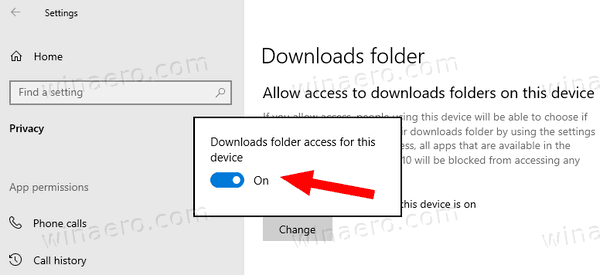 ეს აკრძალავს აპს ჩამოტვირთვების საქაღალდეზე წვდომას ყველა მომხმარებლისთვის.
ეს აკრძალავს აპს ჩამოტვირთვების საქაღალდეზე წვდომას ყველა მომხმარებლისთვის. - ოფციის ჩართვა საშუალებას მოგცემთ დააკონფიგურიროთ წვდომის ვარიანტები ცალკეული აპებისთვის.
თქვენ დაასრულეთ. თუ ამ პარამეტრს გამორთავთ, Windows 10 მაღაზიის აპები ვეღარ წაიკითხავენ თქვენს გადმოწერილ ფაილებს. Microsoft Store-ის არცერთი დაინსტალირებული აპი ვერ შეძლებს მისი მონაცემების დამუშავებას.
ასევე, შეგიძლიათ შეცვალოთ ეს ვარიანტი რეესტრის შესწორებით.
დაუშვით ან უარყოთ აპის წვდომა ჩამოტვირთვების საქაღალდეზე რეესტრის ყველა მომხმარებლისთვის
- Გააღე რეესტრის რედაქტორის აპლიკაცია.
- გადადით შემდეგ რეესტრის გასაღებზე.
HKEY_LOCAL_MACHINE\SOFTWARE\Microsoft\Windows\CurrentVersion\CapabilityAccessManager\ConsentStore\downloadsFolder
ნახეთ, როგორ გადახვიდეთ რეესტრის გასაღებზე ერთი დაწკაპუნებით. - მარჯვნივ, შეცვალეთ ან შექმენით ახალი სტრიქონის (REG_SZ) მნიშვნელობა უბრალოდ სახელწოდებით ღირებულება.
- დააყენეთ მისი მნიშვნელობის მონაცემები უარყოფენ რომ უარყოთ აპის წვდომა ჩამოტვირთვების საქაღალდეზე.
- ღირებულების მონაცემები დაშვება განბლოკავს მაღაზიის აპის წვდომას ამ საქაღალდეზე.
- იმისათვის, რომ რეესტრის შესწორებით შესრულებული ცვლილებები ძალაში შევიდეს, საჭიროა გადატვირთეთ Windows 10.
თქვენი დროის დაზოგვის მიზნით, შეგიძლიათ ჩამოტვირთოთ და გამოიყენოთ შემდეგი რეესტრის ფაილები:
ჩამოტვირთეთ რეესტრის ფაილები
როდესაც ადმინისტრაციული ვარიანტი ჩართულია, მომხმარებლებს შეუძლიათ დააკონფიგურირონ აპის წვდომა ამ საქაღალდეზე ცალკეული აპებისთვის.
დაუშვით ან უარყოთ აპის წვდომა ჩამოტვირთვების საქაღალდეზე თითო მომხმარებლისთვის
- Გააღე პარამეტრების აპი.
- Წადი კონფიდენციალურობა - ჩამოტვირთვების საქაღალდე.
- მარჯვნივ, ჩართეთ ან გამორთეთ ვარიანტი აპებს მიეცით წვდომა თქვენს ჩამოტვირთვების საქაღალდეზე.
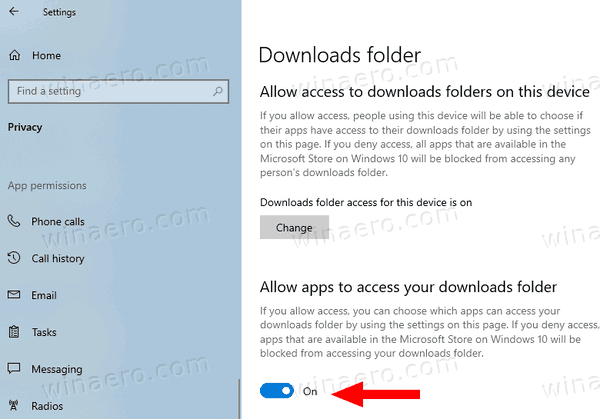
- თქვენ დაასრულეთ.
ეს პარამეტრი ვრცელდება მხოლოდ მიმდინარე მომხმარებლის ანგარიშზე. ის საშუალებას აძლევს ან უარყოფს წვდომას ჩამოტვირთვების საქაღალდეზე Microsoft Store-დან დაინსტალირებული აპებისთვის. როდესაც წვდომა აკრძალულია, მაღაზიის ყველა აპს ეკრძალება გადმოწერილი ფაილების წაკითხვა.
შენიშვნა: გადართვის ვარიანტი შეიძლება შეიცვალოს რეესტრის შესწორებით სტრიქონის (REG_SZ) მნიშვნელობის შეცვლით. ღირებულება გასაღების ქვეშ HKEY_CURRENT_USER\Software\Microsoft\Windows\CurrentVersion\CapabilityAccessManager\ConsentStore\downloadsFolder. დააყენეთ მისი მნიშვნელობის მონაცემები ერთ-ერთ შემდეგ მნიშვნელობებზე
- დაშვება - დაუშვით მაღაზიის აპის წვდომა ჩამოტვირთვების საქაღალდეში.
- უარყოფენ -უარი ჩამოტვირთვები საქაღალდეზე წვდომა ყველა აპლიკაციაზე.
შეგიძლიათ ჩამოტვირთოთ მზა რეესტრის ფაილები აქ:
ჩამოტვირთეთ რეესტრის ფაილები
და ბოლოს, შეგიძლიათ დაუშვათ ან უარყოთ წვდომა ჩამოტვირთვების საქაღალდეზე ინდივიდუალური მაღაზიის აპებისთვის. ვარიანტი აპებს მიეცით წვდომა თქვენს ჩამოტვირთვების საქაღალდეზე ზემოთ ნახსენები უნდა იყოს ჩართულია.
მაღაზიის აპის ჩამოტვირთვების საქაღალდეზე წვდომის დაშვება ან უარყოფა
- Გააღე პარამეტრების აპი.
- Წადი კონფიდენციალურობა - ჩამოტვირთვების საქაღალდე.
- მარჯვენა მხარეს, შეამოწმეთ აპლიკაციების სია ქვემოთ აირჩიეთ, რომელ აპებს შეუძლიათ წვდომა ჩამოტვირთვების საქაღალდეში.
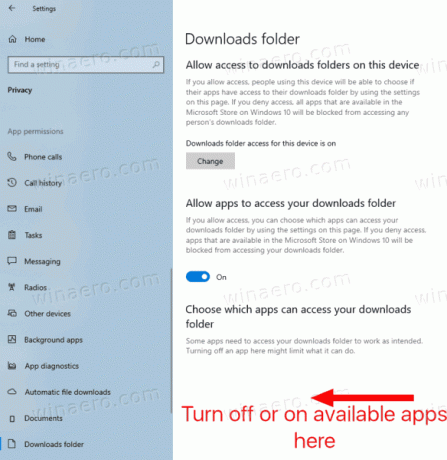
- ყველა ჩამოთვლილ აპს აქვს საკუთარი გადართვის ვარიანტი, რომელიც შეგიძლიათ ჩართოთ ან გამორთოთ.
ოფციები ინახება რეესტრში გასაღების ქვეშ HKEY_CURRENT_USER\Software\Microsoft\Windows\CurrentVersion\CapabilityAccessManager\ConsentStore\downloadsFolder. თითოეული აპლიკაცია წარმოდგენილია როგორც ქვეკლავი.
Ის არის.
Დაკავშირებული სტატიები:
- გამორთეთ აპის წვდომა კონტაქტებზე Windows 10-ში
- გამორთეთ აპის წვდომა ზარების ისტორიაზე Windows 10-ში
- გამორთეთ აპის წვდომა ელფოსტაზე Windows 10-ში
- გამორთეთ აპის წვდომა შეტყობინებებზე Windows 10-ში
- გამორთეთ აპის წვდომა ხმოვან აქტივაციაზე Windows 10-ში
- მართეთ აპის წვდომა დოკუმენტებზე, სურათებსა და ვიდეოებზე Windows 10-ში
- გამორთეთ აპის წვდომა მიკროფონზე Windows 10-ში
- გამორთეთ აპის წვდომა კალენდარზე Windows 10-ში
- გამორთეთ აპის წვდომა ანგარიშის ინფორმაციაზე Windows 10-ში
- გამორთეთ აპის წვდომა ფაილურ სისტემაზე Windows 10-ში
- გამორთეთ აპის წვდომა მდებარეობაზე Windows 10-ში
